Assistor PS是为photoshop设计师打造的一款切图标准软件,这款工具并非是ps的插件,可以单独使用,可以大大地提升用户切图的效率,软件提供了标注、切图、圆角设置等选项,可以快速创建参考线来对图片进行标注,包含了标记大小、坐标、距离等功能。
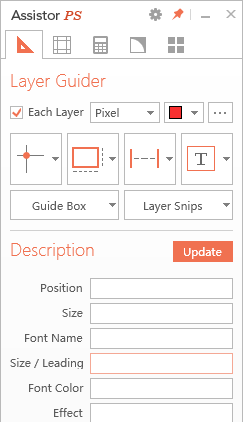
主要特色
1、轻松创建标记文档,一键导出图层;
2、单位数值转换快速;
3、快速创建参考线;
4、圆角矩形调整;
5、按照固定的间隔复制图层。
主要功能
1、切图标记功能
广大切图仔最关心最常用的功能抢先亮相,尤其是网页设计师和 UI 设计师,需要频繁和开发工程师打交道,如果不标记清楚,开发做出来的效果有时候简直能吓死人。
2、标记坐标
选择一个或者多个图层,点击标记坐标按钮即可标记。或者(Alt+1)。按钮右边的小三角形可以进入该功能的设置页面,可选择标记的格式及指定标记位置。
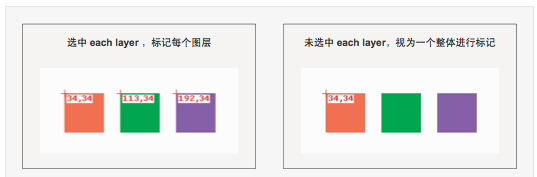
3、标记大小
同样选图层后点按钮标记。或者(Alt+2)。小三角形可以设置标记的格式及选择同时标记宽高还是标记其一。
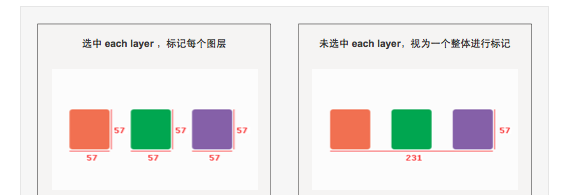
4、标记距离
这里的标记有三种情况,快捷键(Alt+3)。小三角形可以设置标记的格式。
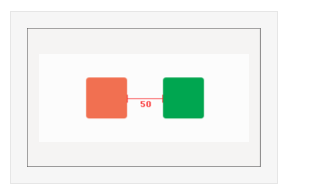
5、标记文字信息
根据设置输出文字的相关信息。快捷键(Alt+4)。
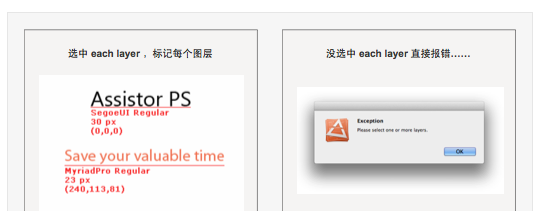
Assistor PS切图标记操作说明
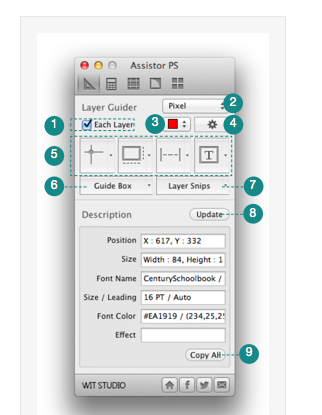
1、Each Layer 选中此框可单独处理每一个图层,不选中则将已选择的图层视为一个整体进行处理。
2、分辨率单位设置 可选择输出数据的分辨率单位,如 px 以及安卓开发中常用的各种 Dpi 等。
3、颜色设置 切换标记颜色。
4、标记设置 设置标记环境。
5、标记数据输出 自动计算并输出所选图层的位置、大小、间距等信息。
6、引导框 为你所选的尺寸或者图层创建一个引导框。
7、一键切图 快速切出并保存所选图层。
8、数据提取 输出所选图层的数据信息。
9、复制全部 复制上面第八项的数据到剪贴板。
- 欧美顶级ppt免费模板网站 设计师必收藏的10个免费欧美ppt网站
- 申请中国签证如何拍照片 附中国签证申请相片规格要求
- Microsoft Office 2021官方正式破解版 简体中文下载
- 网页转轻应用如此简单一个“浏览器系统”App帮你一键完成高效浏览网站
- 阿里云oss上传工具ossutil详细教程
- Xcode13正式版40个新特性整理汇总
- 分享JSX行内样式与CSS互转工具
- 关于使用Xcode的奇技淫巧
- Office2022全家桶永久激活 终身授权
- word文档损坏怎么修复 docx文档修复破解教程
- 系统窗口美化工具Stardock WindowFX安装教程(附注册机)
- 电脑投屏软件Transcreen激活安装教程(附下载)


 幸存者危城
幸存者危城 朕的江山
朕的江山 无尽洪荒
无尽洪荒 明珠三国
明珠三国 远征手游
远征手游 蜀山传奇
蜀山传奇 梦想城镇
梦想城镇 逍遥情缘
逍遥情缘 猎魔勇士
猎魔勇士 功夫之夜
功夫之夜 地心守护
地心守护 风暴迷城
风暴迷城 坍塌世界
坍塌世界 萌学园战纪
萌学园战纪 疯狂动物园
疯狂动物园 模拟城市:我是市长
模拟城市:我是市长 军棋
军棋 少年名将
少年名将





